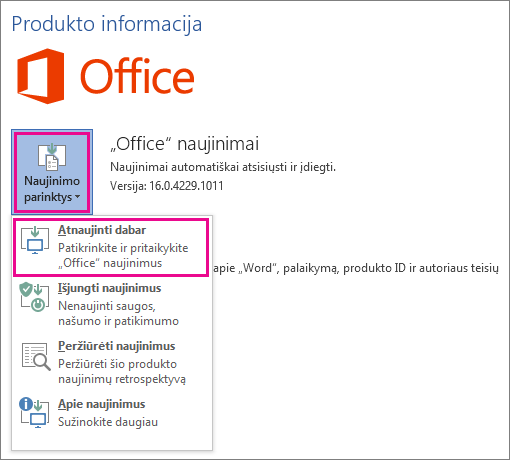Kaip atnaujinti "Microsoft 365" arba "Office", skirtą "Windows"
Taikoma
"Mac" kompiuteryje? Žr . Automatiškai tikrinti, ar yra "Office for Mac" naujinimų.
Jei nesate tikri, kokią "Office" versiją turite, žr. Kurią "Office" versiją aš naudoju?
Kaip atnaujinti "Office", skirtą "Windows"
Norėdami patikrinti, ar yra "Office", skirto "Windows" naujinimų, atlikite šiuos veiksmus:
-
Atidarykite bet kurią "Office" programą, pvz., Word, ir sukurkite naują dokumentą.
-
Eikite į Failas > paskyra (arba "Office" paskyra , jei atidarėte "Outlook").
-
Dalyje Produkto informacija pasirinkite Naujinimo parinktys > Naujinti dabar.
Pastaba: Jei iš karto nematote parinkties Naujinti dabar, pirma gali reikėti spustelėti Įgalinti naujinimus.
-
Kai „Office“ baigs tikrinti, ar yra naujinimų, ir juos įdiegs, langą „Įranga atnaujinta!“ uždarykite.
Taip pat galima naudoti mygtuką Naujinimo parinktys ir Išjungti naujinimus arba Peržiūrėti naujinimus, kurie buvo įdiegti anksčiau.
Neveikia "Office", skirto "Windows" naujinimui?
Jei "Office", skirto "Windows", naujinimas neveikia:
-
Įsitikinkite, kad kompiuteris prijungtas prie interneto.
-
Jei nėra parinkties Naujinimo parinktys, o yra tik mygtukas Apie, jūs turite arba bendrosios licencijos įdiegtį arba jūsų įmonė „Office“ naujinimams valdyti naudoja grupės strategiją. Išbandykite „Microsoft Update“ arba susisiekite su savo įmonės pagalbos tarnyba.
-
Norėdami atsisiųsti naujinimą rankiniu būdu, žr. "Office Naujinimai".
-
Jei norite atnaujinti "Office", bet negalite atidaryti jokių "Office" programų, bandykite pataisyti "Office".
Taip pat žr.
Naujausi "Office" versijų, naudojančių "Windows Installer" (MSI), naujinimai